Comment synchroniser les notifications de votre smartphone Android sur votre PC


Microsoft propose depuis 2019 une fonctionnalité native pour avoir les notifications de votre smartphone Android directement sur votre PC. On vous explique comment faire.
Tout d'abord, vous aurez besoin d'un PC avec une version de Windows 10 ultérieure à 1803 (Insider 19H1, 18885) et d'un smartphone Android avec Android Nougat 7.0 ou plus et au moins 1 Go de RAM.
Vous devrez ensuite télécharger ces deux applications :
- Sur votre PC Windows: téléchargez Phone Link depuis le Microsoft Store
- Sur votre smartphone Android: Téléchargez l'application Lien avec Windows depuis le Google Play Store
Comment vérifier les notifications Android sur les PC Windows 10 et 11
Si vous avez rempli toutes les conditions requises pour ce guide, nous sommes prêts à commencer.
- Tout d'abord, vous devez ouvrir l'application Lien avec Windows sur votre smartphone et vous connecter à votre compte Microsoft. Il vous sera également demandé d'accepter la demande de l'application d'accéder au stockage interne de votre smartphone et à l'application du téléphone.
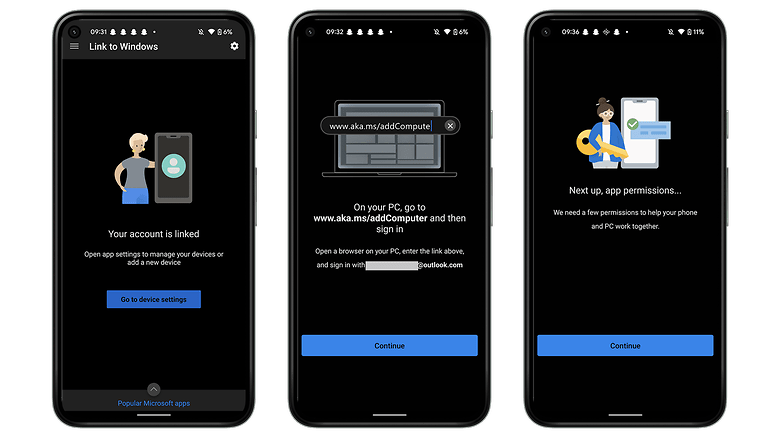
- Une fois que vous avez fait cela, ouvrez l'application Your Phone sur le PC que vous voulez utiliser et connectez-vous avec le même profil Microsoft que vous avez précédemment utilisé sur le téléphone. L'application Android vous indiquera quand il sera temps de configurer Windows.
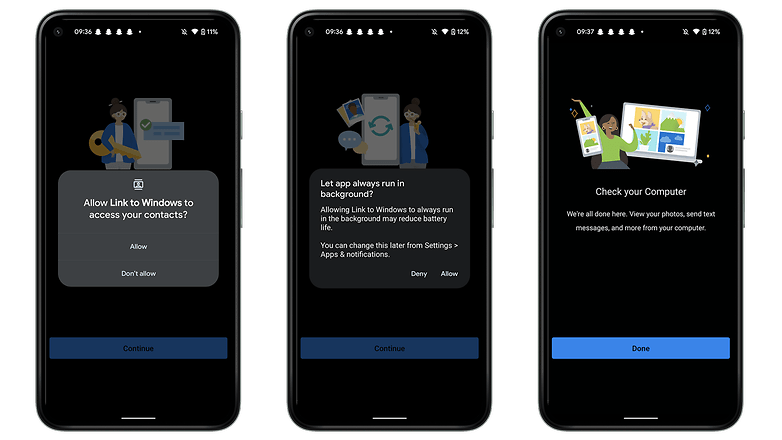
- Après avoir ouvert l'application dédiée sur votre PC, vous recevrez une notification sur votre smartphone Android. En la touchant, vous confirmerez l'association entre les deux appareils.
-
Avant de terminer la configuration, vous devrez autoriser Lien avec Windows à accéder à vos notifications. Pour cela, cliquez sur Voir mes notifications > Ouvrir les paramètres sur le téléphone. Sur votre téléphone, vous devriez être amené sur Notifications de l'appareil et des applications > Appuyez sur Autoriser dans la fenêtre de confirmation qui apparaît.
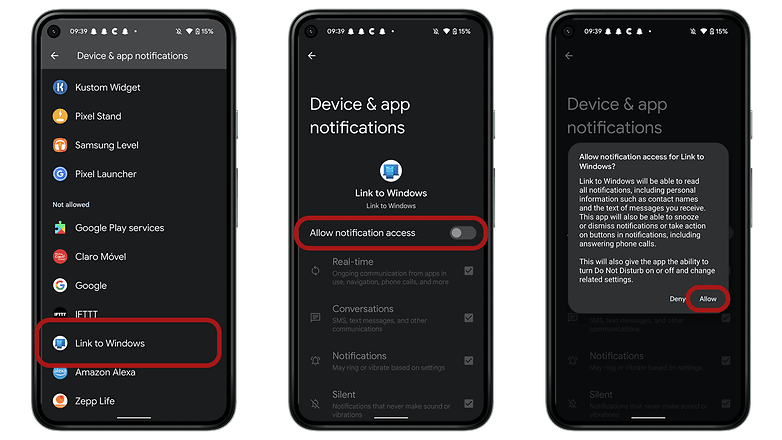
À partir de là, vous pouvez lire et répondre aux SMS, consulter la galerie de photos et transférer rapidement des images de votre téléphone vers votre PC. Vous pouvez également synchroniser les notifications du smartphone dans le panneau latéral de Windows 10. Cette fonction est utile pour toutes les applications qui n'ont pas encore d'équivalent sur un PC, comme Snapchat, par exemple.
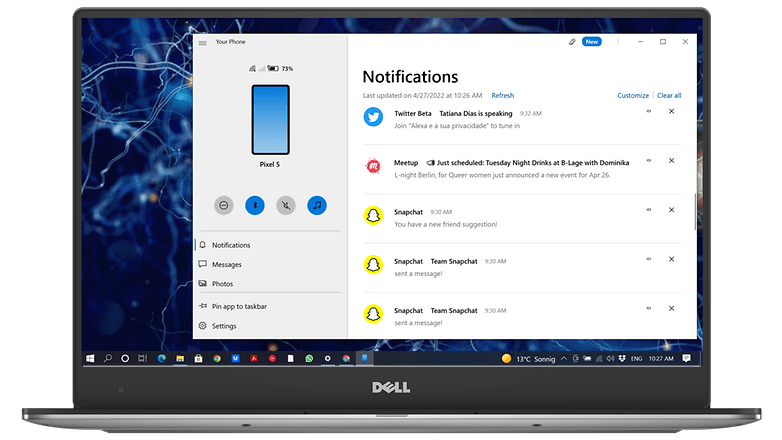
Donc, comme vous pouvez le voir, en utilisant l'application Lien vers Windows, vous pouvez accéder à la galerie, gérer les SMS et voir toutes les notifications entrantes sur votre smartphone sans avoir à le sortir de votre poche. Vous pouvez également supprimer les notifications une par une ou toutes en groupe, mais malheureusement il n'est toujours pas possible d'interagir avec ces notifications en répondant par exemple à un message WhatsApp.
Utilisez-vous déjà cette solution Lien avec Windows? La trouvez-vous suffisamment complète? Faites-le nous savoir!















